정품 Windows 11 무료 다운로드 방법 (Mircrosoft에서 ISO 받기)
Windows 11이 최근에 출시되면서 Winodws Update에서도 Windows 11 설치 유도를 하고 있지만 가끔 오류가 발생하는 경우가 있죠. 그래서 오늘은 수동으로 정품 Windows 11 ISO 파일을 다운로드하는 방법을 소개해 드리려고 합니다.
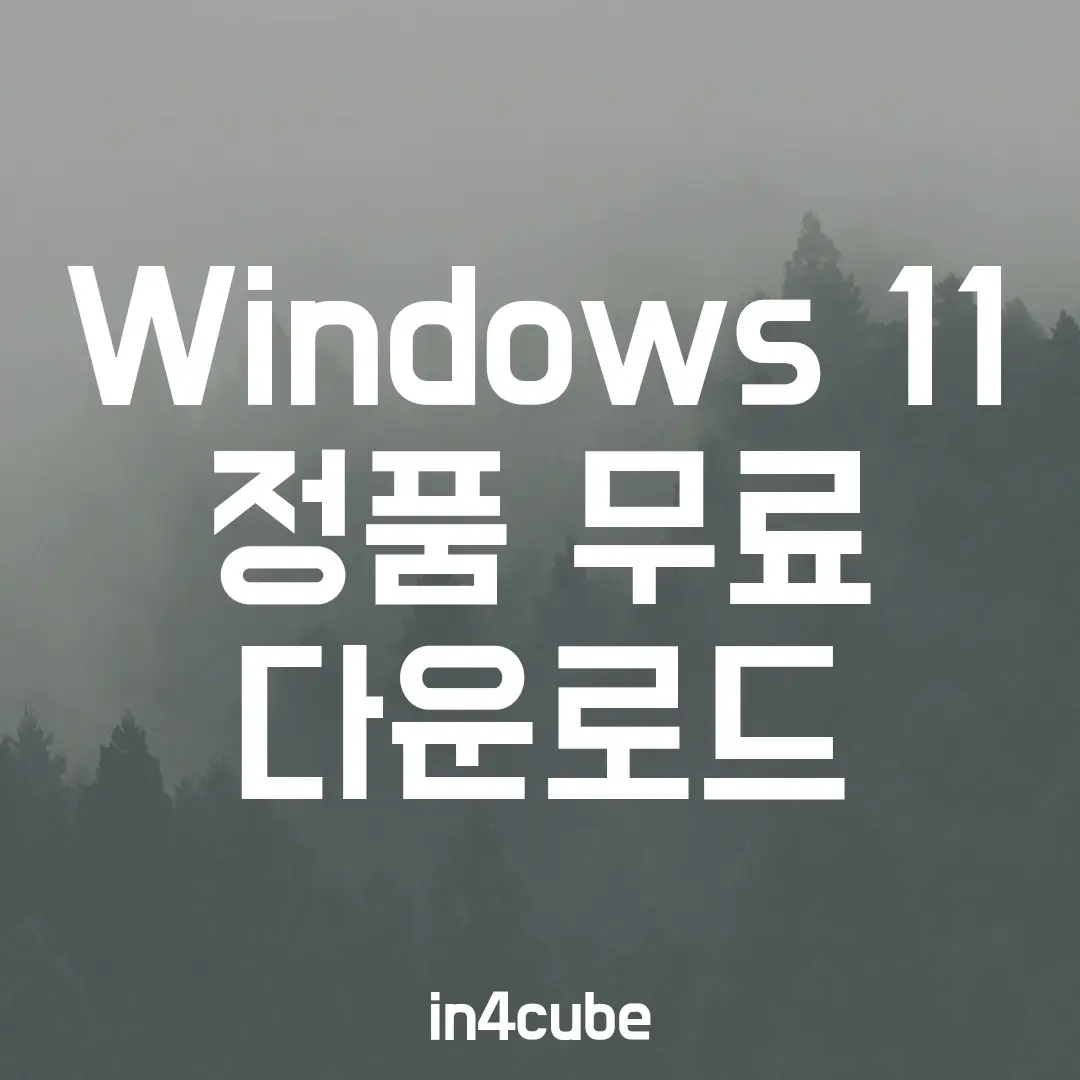
Windows 11 다운로드 전 필수 확인 사항
먼저 Windows 11을 받기 전에 내 PC에 Windows 11 설치가 가능한지 체크를 해보셔야 합니다 (아래 링크를 클릭하여 Windows 11 업그렝드 가능 여부 확인하기)
Windows 11 정품버전 다운로드 및 방법
아래 링크 클릭하면 Microsoft 에서 제공하는 공식 Wndows 11 버전을 다운로드할 수 있습니다. (아래 링크 클릭하여 Microsoft에서 Windows 11 다운로드 받기)
1️⃣ 제가 걸어둔 사이트로 들어갑니다.
2️⃣ Windows 11 디스크 이미지 (ISO) 다운로드 항목으로 갑니다.
3️⃣ 콤보 박스에서 "Windows 11" 선택 - "다운로드"
4️⃣ 언어를 "한국어"로 선택 - "혹인"클릭
5️⃣ "64-bit 다운로드" 클릭하면 Windows 11 ISO 다운로드 시작
아래에 그림으로 좀 더 쉽게 설명을 해드리도록 하겠습니다. 위에 제가 걸어둔 링크로 들어가서 스크롤을 조금 내리면 "Windows 11 디스크 이미지 (ISO) 다운로드" 항목이 있습니다. 아래 그림과 같이 Windows 11을 선택 - 다운로드 클릭합니다.
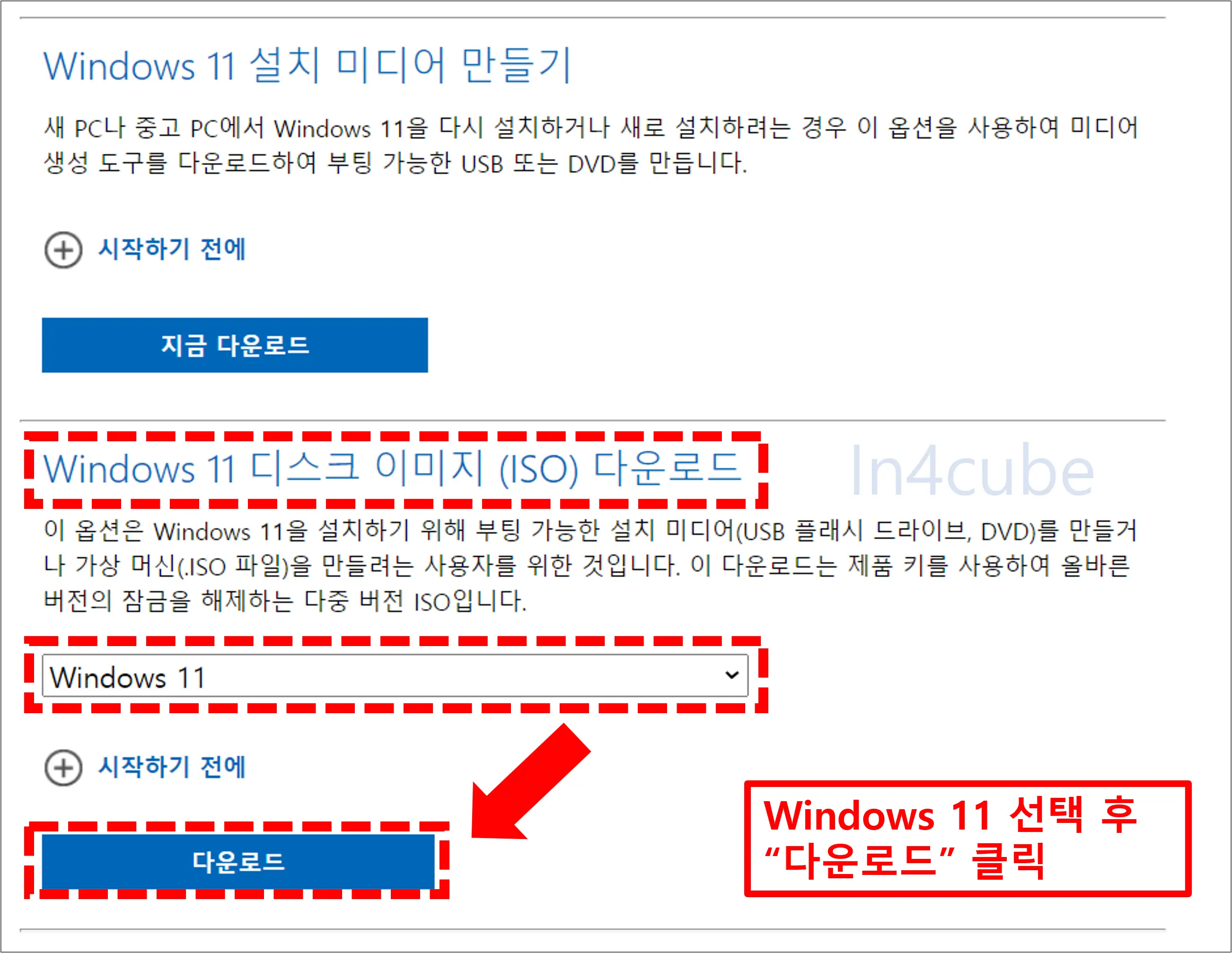
그러면 스크롤을 아래쪽으로 더 내리면 언어를 선택할 수 있는 항목이 생성됩니다. "한국어" 선택하고 "확인"을 클릭합니다.
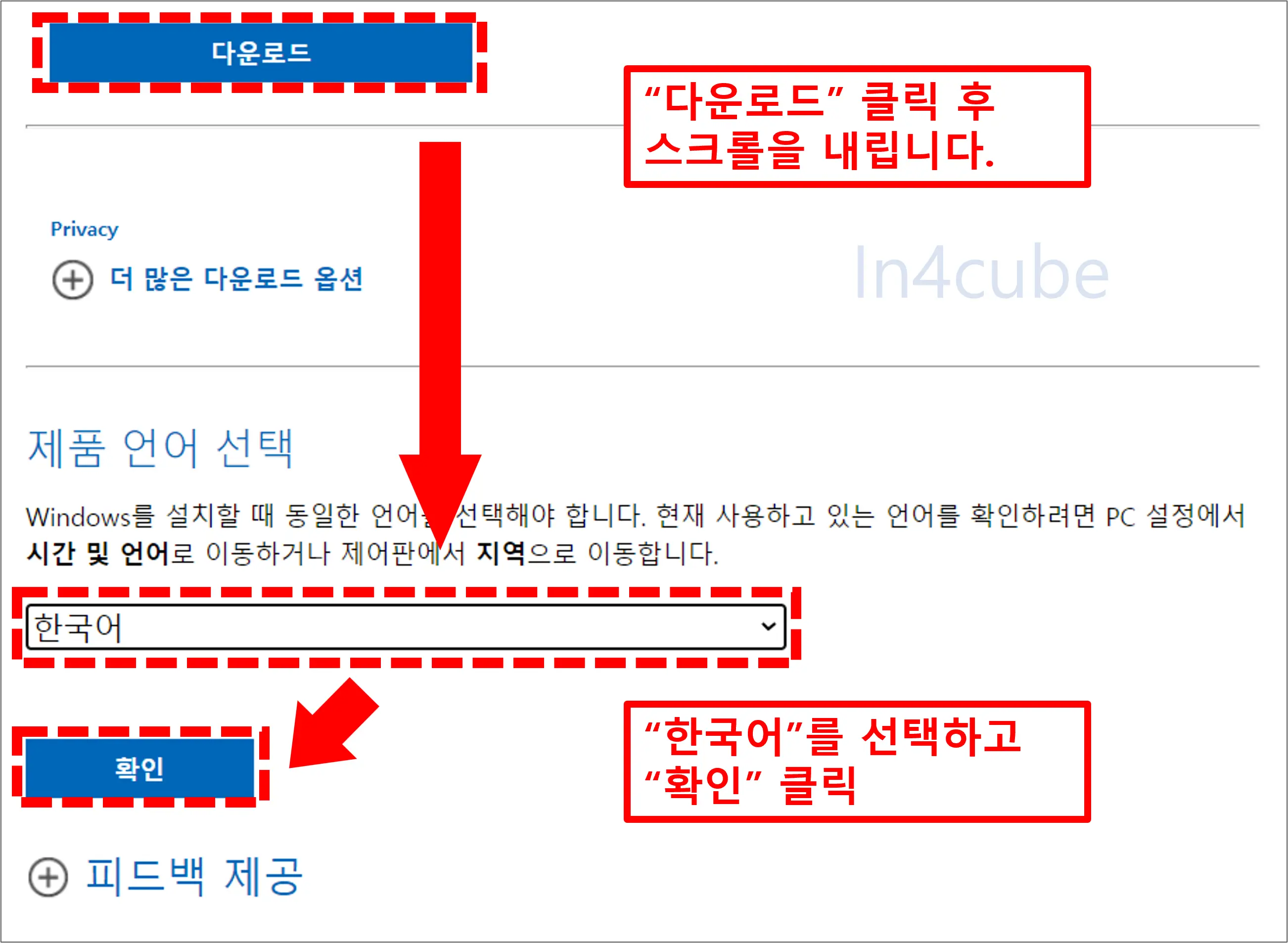
그러면 아래 그림과 같이 "다운로드"항목이 생성됩니다. "64-bit 다운로드"항목을 클릭하여 ISO 파일을 다운로드합니다. 저는 카페의 공용 Wi-fi를 통해서 다운로드를 하였는데 약 10분 정도 소요되었습니다.
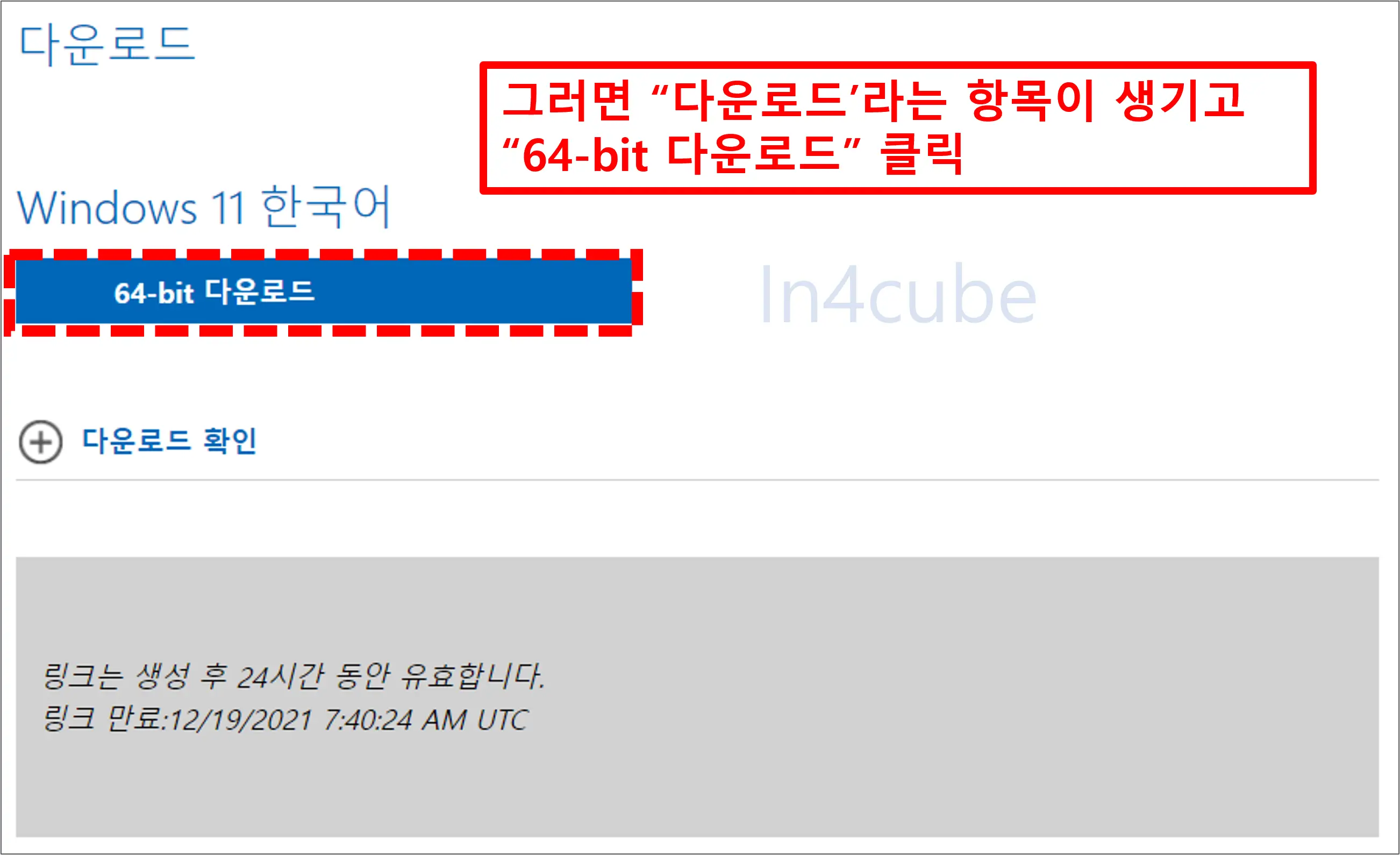
다운로드를 하면 아래와 같이 ISO 파일을 확인할 수 있습니다.

✔ 유튜브 프리미엄 월 "1,400원"에 이용하는 방법
✔ [정품인증] MS Office 2021 한글판 무료 다운로드
✔ 디즈니 플러스를 더 저렴하게 이용하기 - 아르헨티나 우회 결제?!!
✔ 어도비 포토샵 2021 정품 인증된 버전 무료 다운로드하기
✔ PDF 편집 프로그램 [무설치]Adobe Acrobat Pro DC 2021 정품 무료 다운로드
✔ 내 PC가 Windows 11 업그레이드 가능한지 알아보기
✔ 해외 사이트 다운로드 속도 5~10배 올리는 프로그램
✔ [정품 인증 완료] 한글 2022 무료 다운로드하기
✔ 한글 2020 정품 "자동" 인증 버전 다운 및 설치
✔ Age Of Empires IV 무료 다운로드 여기서 해보세요





